题目内容
保护Excel工作簿结构的方式
题目答案
1、启动Excel 2013并打开工作簿,打开功能区的“审阅”选项卡,鼠标单击“更改”组中的“保护工作簿”按钮,如图1所示。此时将打开“保护结构和窗口”对话框,勾选“结构”复选框,在“密码”文本框中输入保护工作簿的密码,如图2所示。完成设置后单击“确定”按钮关闭对话框。
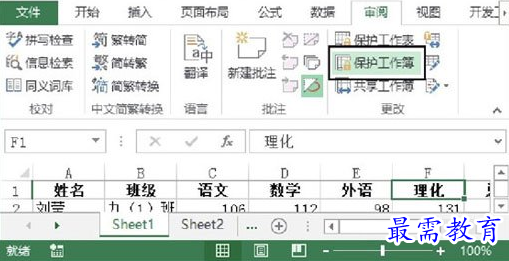
图1 单击“保护工作簿”按钮
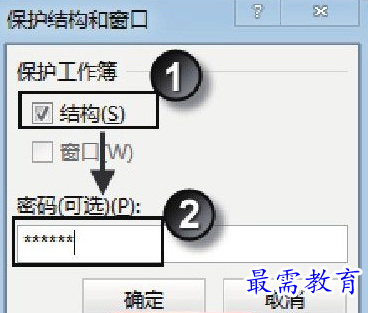
图2 “保护结构和窗口”对话框
2、此时,Excel会弹出“确认密码”对话框,在“重新输入密码”文本框中输入刚才设置的密码,如图3所示。单击“确定”按钮关闭该对话框,此时工作簿处于保护状态,工作表无法实现移动、复制和隐藏等操作,如图4所示。
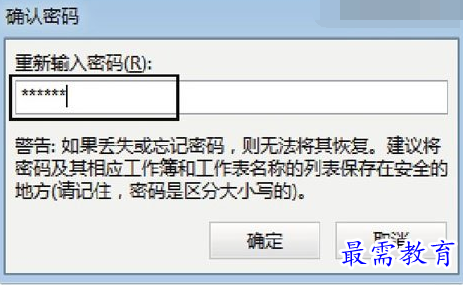
图3 “确认密码”对话框
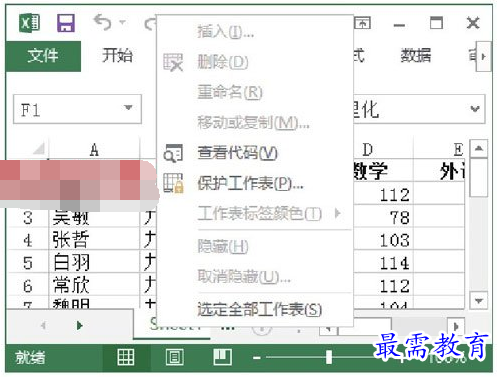
图4 工作簿处于保护状态




点击加载更多评论>>